电脑怎么设置前面插孔有声音 台式电脑前置插孔声音设置方法
更新时间:2024-04-29 08:46:20作者:xiaoliu
当我们使用台式电脑时,经常会遇到需要在前置插孔中插入耳机或麦克风的情况,但有时候我们会遇到插入前置插孔后没有声音的问题。这可能是由于系统设置或硬件问题导致的。在这种情况下,我们可以通过一些简单的方法来解决这个问题,让前置插孔恢复正常工作。接下来我们将介绍一些台式电脑前置插孔声音设置的方法,希望能帮助到大家解决这个困扰。
方法如下:
1.首先,点击电脑左下角的“开始”,找到控制面板,如图:
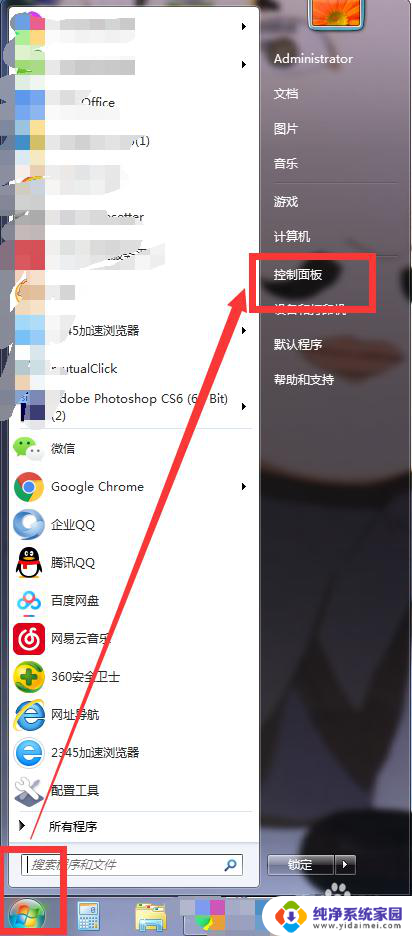
2.点击控制面板,进到“所有控制面板项”,如图:
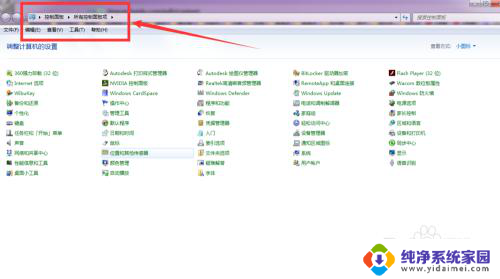
3.在“所有控制面板项”中找到“Realtek高清晰音频管理器”,如图:
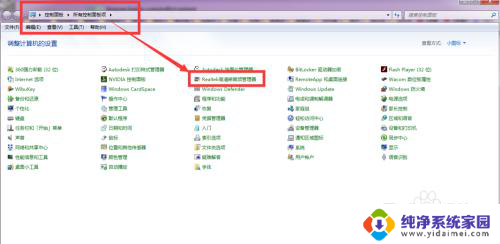
4.点击“Realtek高清晰音频管理器”,扎到“扬声器”。把左下角的“全音响范围”设置成“左前”和“右前”,如图:
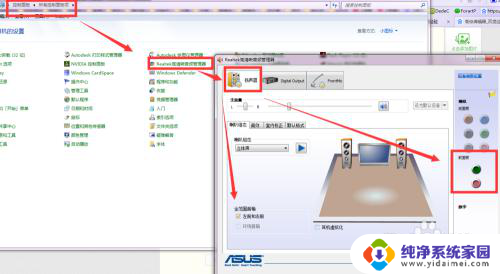
5.在扬声器页面,设置好“左前”和“右前”。右边的插孔标志,“前面板”一个“绿色”一个“粉色”的插孔是有颜色显示的(注:不能是灰色),就代表设置好了,如图:
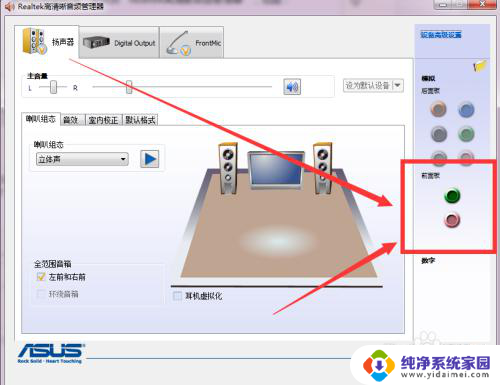
6.点击“确定”之后可以插入耳机试声音了,如图:
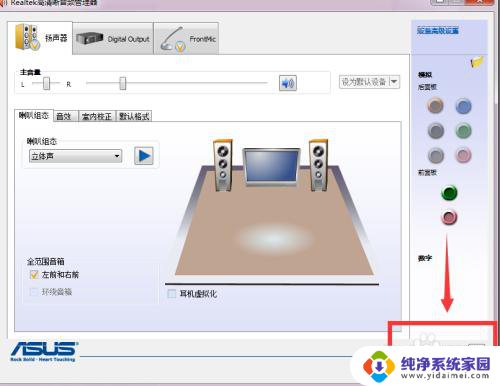
以上就是电脑如何设置前面插孔有声音的全部内容,如果你遇到了同样的情况,可以参照我提供的方法来解决,希望对你有所帮助。
电脑怎么设置前面插孔有声音 台式电脑前置插孔声音设置方法相关教程
- 音响插电脑主机前有声音插后面没有声音 电脑前面插孔有声音后面插孔没声音怎么回事
- 台式电脑前面耳机插孔没有声音是怎么回事 台式机前面耳机插孔无声音怎么调整
- 台式电脑外放声音怎么设置 台式电脑外放声音设置方法
- 电脑耳机插前面没声音怎么设置 电脑前面耳机没声音怎么调节
- 台式主机耳机孔插了没声音 台式电脑插上耳机没有声音怎么处理
- 怎么打开前面板耳机声音 台式电脑前面板耳机声音调节
- 怎么设置电脑声音外放 台式电脑外放声音设置方法
- 电脑前面板插耳机没反应 台式机前面板插耳机没有声音怎么办
- 笔记本的耳机插孔没声音 耳机插入耳朵没有声音怎么办
- 如何打开耳机 如何设置台式电脑前面板耳机声音
- 笔记本开机按f1才能开机 电脑每次启动都要按F1怎么解决
- 电脑打印机怎么设置默认打印机 怎么在电脑上设置默认打印机
- windows取消pin登录 如何关闭Windows 10开机PIN码
- 刚刚删除的应用怎么恢复 安卓手机卸载应用后怎么恢复
- word用户名怎么改 Word用户名怎么改
- 电脑宽带错误651是怎么回事 宽带连接出现651错误怎么办